电脑win10系统垃圾怎么清理 win10垃圾清理软件推荐
更新时间:2024-01-31 15:53:38作者:xiaoliu
在如今信息爆炸的时代,电脑已成为人们工作、学习和娱乐的重要工具,随着时间的推移和使用频率的增加,电脑中的垃圾文件也逐渐累积,导致系统运行缓慢。为了解决这一问题,许多用户开始寻找适合清理电脑垃圾的方法和软件。在众多清理软件中,win10垃圾清理软件备受关注。它们可以帮助用户清理电脑中的无用文件、注册表垃圾和多余的程序,从而提升系统性能。接下来我们将介绍一些常用的win10垃圾清理软件,帮助您轻松解决电脑垃圾问题。
具体方法:
1、双击桌面的此电脑或者我的电脑打开,找到win图标系统盘,点击右键选择属性进入。
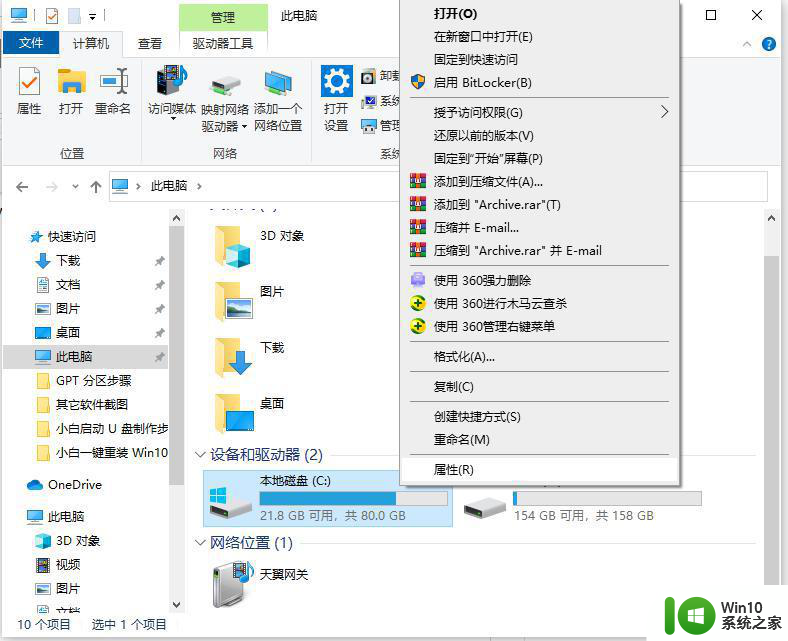
2、进入系统盘属性界面,选择磁盘清理。
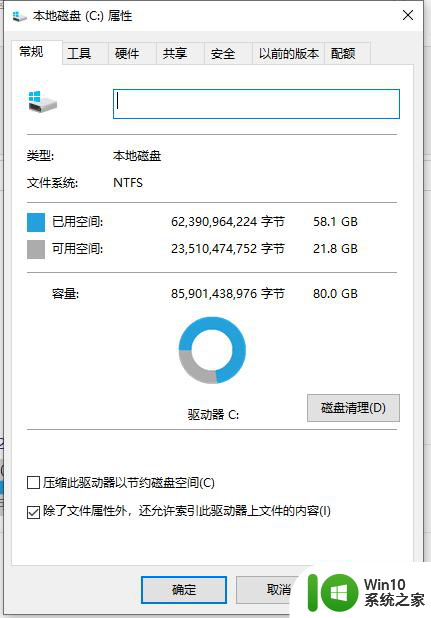
3、等待程序扫描系统垃圾文件。
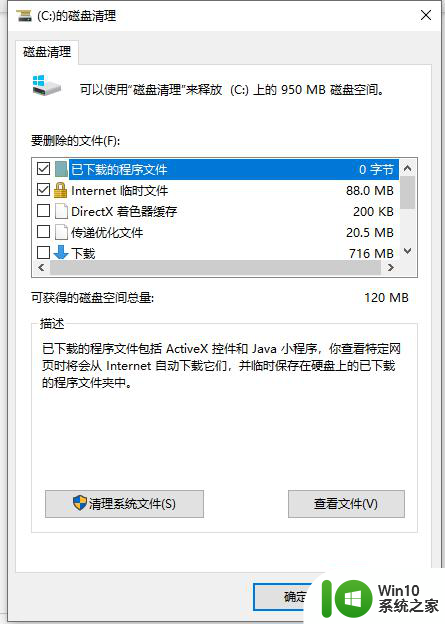
4、勾选需要清理的垃圾文件,点击确定按钮。
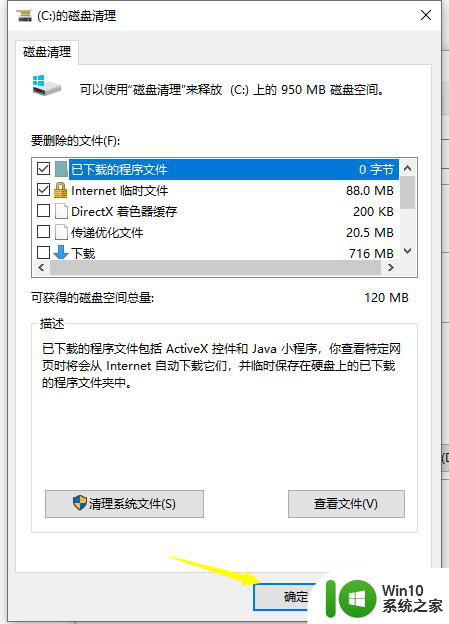
5、弹出清理确定窗口,点击删除文件,清理完毕回到系统盘属性界面。
6、点击系统盘属性界面--工具--优化。
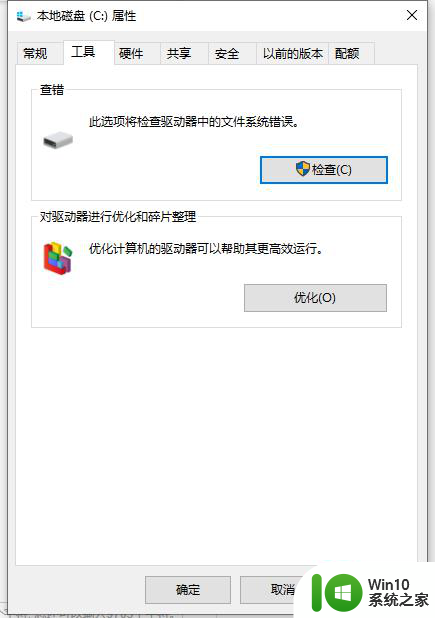
8、选择你的系统盘,点击优化按钮,等待优化完成。
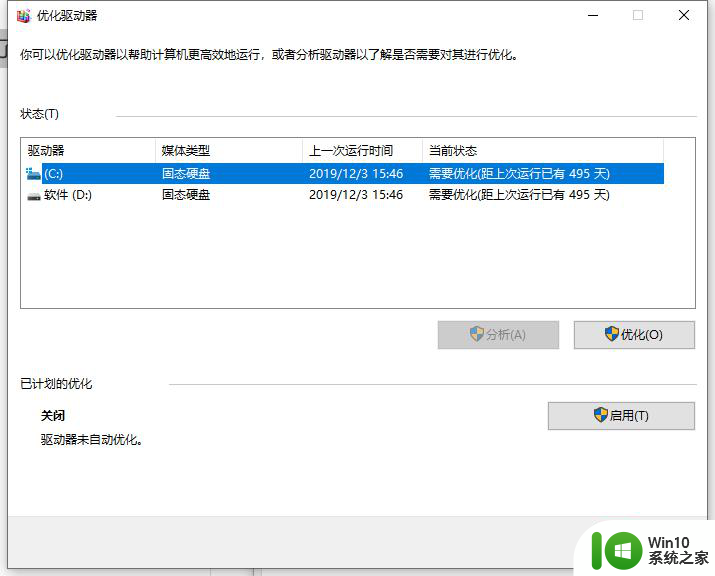
9、另外我们也可以利用第三方的管理软件,比如360安全卫士,腾讯管家等等定期进行系统垃圾清理等。
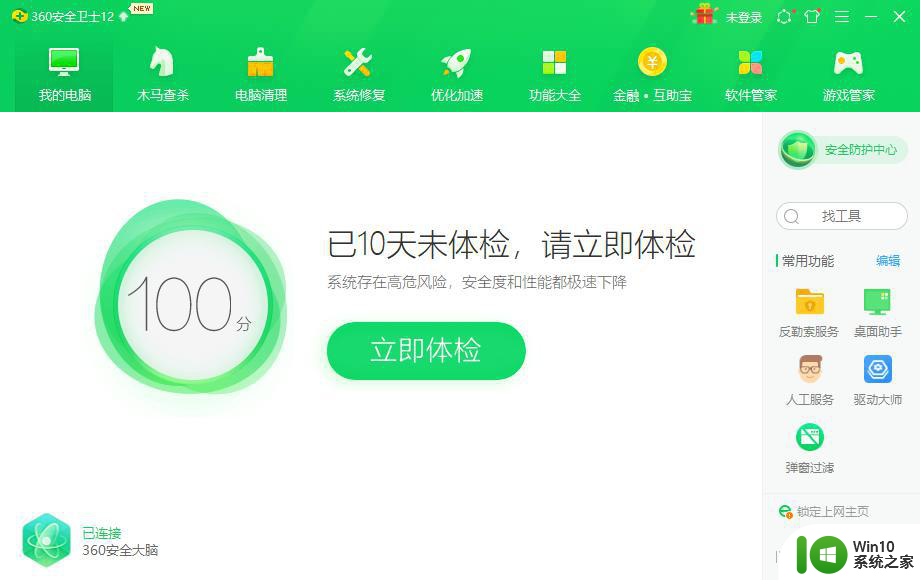
以上就是电脑win10系统垃圾怎么清理的全部内容,还有不懂得用户就可以根据小编的方法来操作吧,希望能够帮助到大家。
电脑win10系统垃圾怎么清理 win10垃圾清理软件推荐相关教程
- win10怎样清理垃圾文件 win10垃圾文件清理工具推荐
- 怎么清理win10系统垃圾 w10如何清理电脑垃圾
- win10系统清理系统垃圾的快捷方法 win10系统清理工具推荐
- win10系统垃圾清理工具推荐 如何快速清除win10电脑中的垃圾文件
- win10笔记本怎样清理系统垃圾 win10笔记本系统垃圾清理教程
- 使用ccleaner软件清理win10垃圾文件的方法 win10垃圾文件怎么清除
- win10电脑如何清理垃圾 电脑win10怎么深度清理垃圾
- windows10系统如何清理垃圾文件 window10怎么清理垃圾文件
- 电脑w10系统如何清理垃圾 W10电脑垃圾清理方法
- win10如何自动清理系统垃圾 win10自动清理系统垃圾方法
- 图文教你win10清理内存垃圾 win10电脑怎么深度清理垃圾
- win10电脑内存c盘垃圾清理工具推荐 如何自动定期清理win10电脑内存c盘垃圾
- 蜘蛛侠:暗影之网win10无法运行解决方法 蜘蛛侠暗影之网win10闪退解决方法
- win10玩只狼:影逝二度游戏卡顿什么原因 win10玩只狼:影逝二度游戏卡顿的处理方法 win10只狼影逝二度游戏卡顿解决方法
- 《极品飞车13:变速》win10无法启动解决方法 极品飞车13变速win10闪退解决方法
- win10桌面图标设置没有权限访问如何处理 Win10桌面图标权限访问被拒绝怎么办
win10系统教程推荐
- 1 蜘蛛侠:暗影之网win10无法运行解决方法 蜘蛛侠暗影之网win10闪退解决方法
- 2 win10桌面图标设置没有权限访问如何处理 Win10桌面图标权限访问被拒绝怎么办
- 3 win10关闭个人信息收集的最佳方法 如何在win10中关闭个人信息收集
- 4 英雄联盟win10无法初始化图像设备怎么办 英雄联盟win10启动黑屏怎么解决
- 5 win10需要来自system权限才能删除解决方法 Win10删除文件需要管理员权限解决方法
- 6 win10电脑查看激活密码的快捷方法 win10电脑激活密码查看方法
- 7 win10平板模式怎么切换电脑模式快捷键 win10平板模式如何切换至电脑模式
- 8 win10 usb无法识别鼠标无法操作如何修复 Win10 USB接口无法识别鼠标怎么办
- 9 笔记本电脑win10更新后开机黑屏很久才有画面如何修复 win10更新后笔记本电脑开机黑屏怎么办
- 10 电脑w10设备管理器里没有蓝牙怎么办 电脑w10蓝牙设备管理器找不到
win10系统推荐
- 1 萝卜家园ghost win10 32位安装稳定版下载v2023.12
- 2 电脑公司ghost win10 64位专业免激活版v2023.12
- 3 番茄家园ghost win10 32位旗舰破解版v2023.12
- 4 索尼笔记本ghost win10 64位原版正式版v2023.12
- 5 系统之家ghost win10 64位u盘家庭版v2023.12
- 6 电脑公司ghost win10 64位官方破解版v2023.12
- 7 系统之家windows10 64位原版安装版v2023.12
- 8 深度技术ghost win10 64位极速稳定版v2023.12
- 9 雨林木风ghost win10 64位专业旗舰版v2023.12
- 10 电脑公司ghost win10 32位正式装机版v2023.12